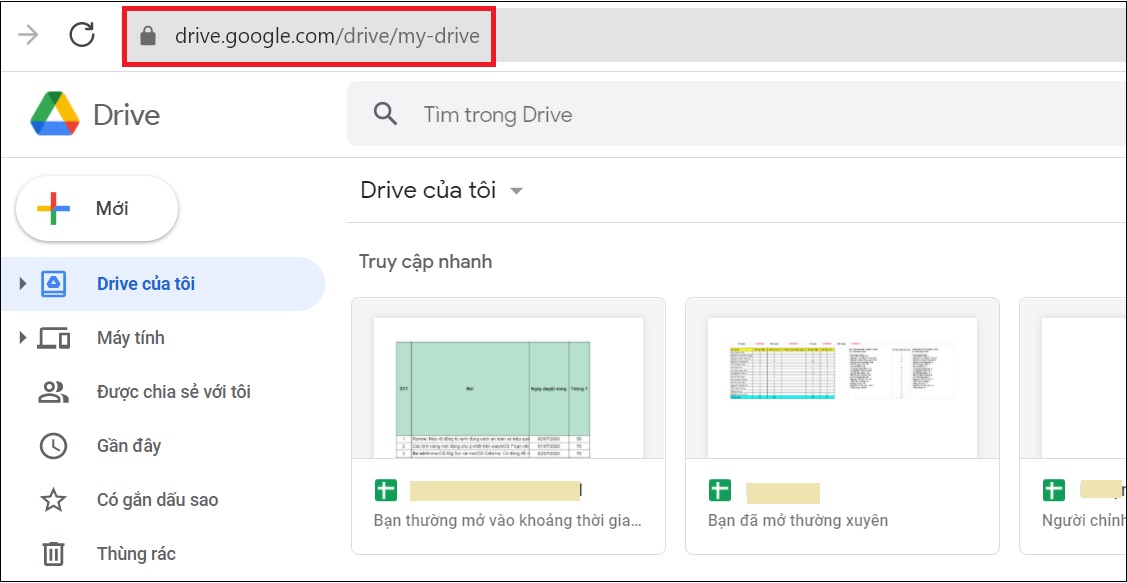Bạn đang xem bài viết Hướng dẫn cách đánh số trang trên Google Docs đơn giản và chi tiết nhất tại thtrangdai.edu.vn. Bạn có thể truy cập nhanh những thông tin cần thiết trong mục lục bài viết dưới đây.
Google Docs là công cụ soạn thảo văn bản cực kỳ hữu ích trên máy tính và điện thoại. Hãy cùng thtrangdai.edu.vn khám phá cách đánh số trang trên Google Docs đơn giản và chi tiết nhất ngay nhé!
Bước 1: Truy cập Google Drive
Bạn truy cập trang Google Drive của bạn tại đây!
Bước 2: Chọn đoạn văn bản muốn đánh số trang

Bước 3: Chọn Insert > số trang
Tiếp tục chọn Insert rồi chọn Page Number. Bạn có thể lựa chọn một trong các kiểu đánh số trang gợi ý như: góc trên bên phải, góc dưới bên phải, đánh số trang từ trang số 2,…

Chúc may mắn!
Hy vọng những tính năng trên sẽ giúp ích cho bạn trong quá trình sử dụng Google Docs. Chúc may mắn!
Cảm ơn các bạn đã xem bài viết Hướng dẫn đánh số trang trên Google Docs đơn giản và chi tiết nhất tại thtrangdai.edu.vn. Các bạn có thể bình luận, xem thêm các bài viết liên quan bên dưới và hy vọng nó sẽ hữu ích. mang đến cho bạn những thông tin thú vị.
Nhớ để nguồn: Hướng dẫn cách đánh số trang trên Google Docs đơn giản & chi tiết nhất tại thtrangdai.edu.vn
Chuyên mục: Blog